看不懂打我系列------图文并茂基于CentOS Linux release 7.8.2003 Core安装并Docker化你的Node.js应用
@图文并茂基于CentOS Linux release 7.8.2003 Core安装并Docker化你的Node.js应用
简体中文 | English
说明
- 本文介绍如何在CentOS Linux release 7.8.2003部署并使用Docker。
- 旨在使用最简单快速的办法,解决使用docker部署nodejs需求。
前提
你要有一个服务器哟~~
购买后打开就像这个下面这个样子
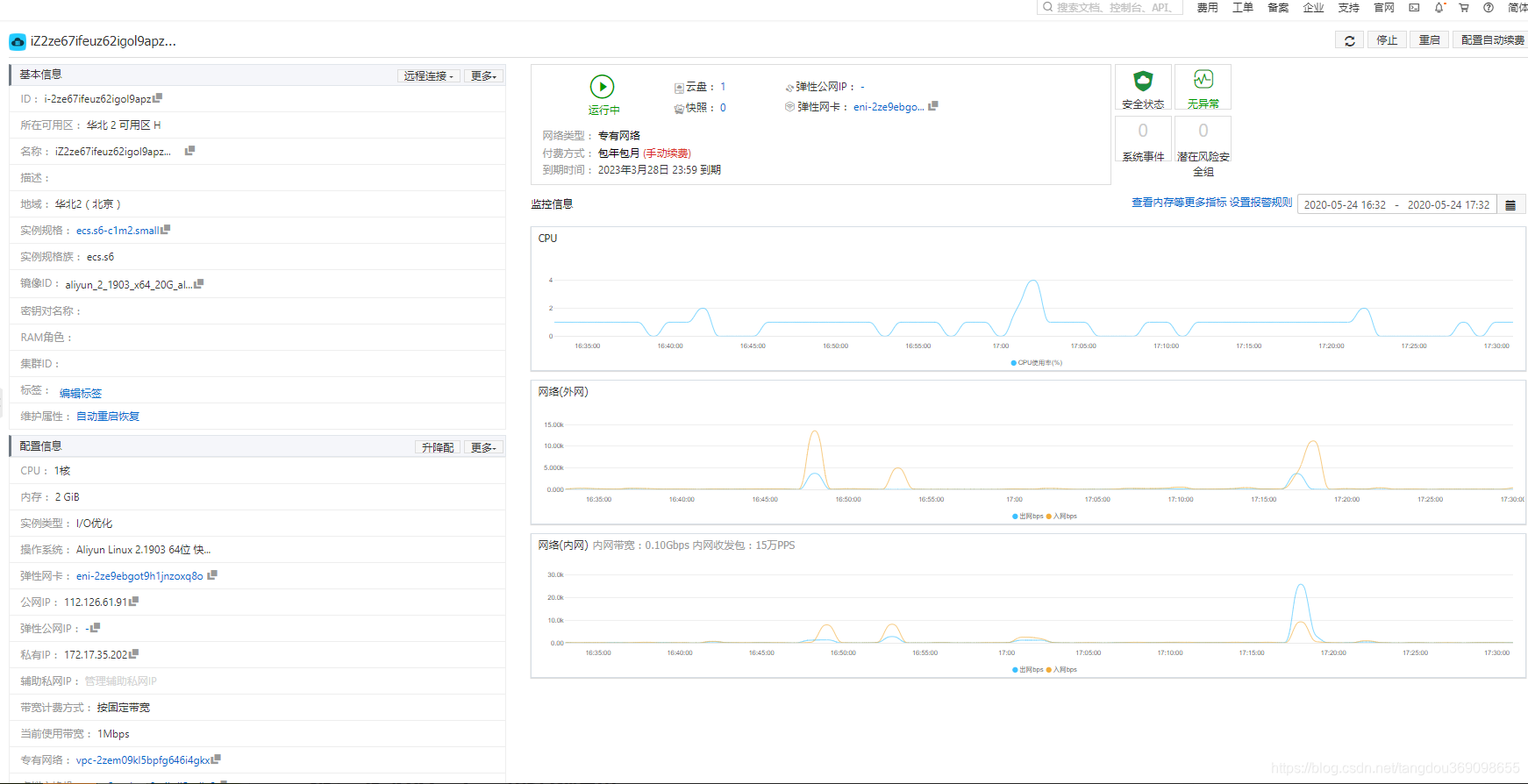
备注
- 因为本来用的是阿里云服务器进行安装,Aliyun Linux 2.1903 LTS 64位操作系统的ECS实例,后期遇到一些问题,查詢很多資料按照資料操作,但是問題暂时还未解决,所以用了同事的服务器进行再次安装
- 具体配置情况如下
- 查看Linux 内核
uname -a
cat /proc/version
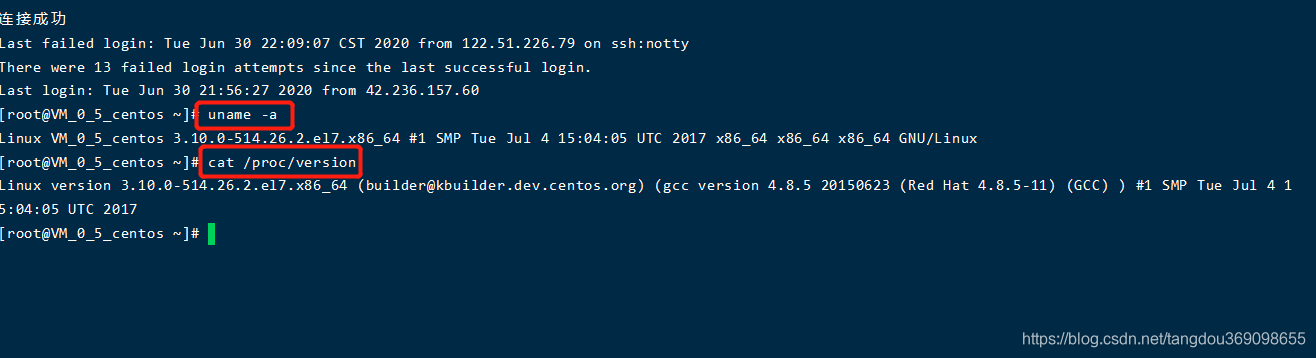
- 查看当前系统版本的详细信息
1.cat /etc/redhat-release(此方法只适合Redhat 系的Linux)
2.lsb_release -a (此命令适用于所有的Linux 发行版本)
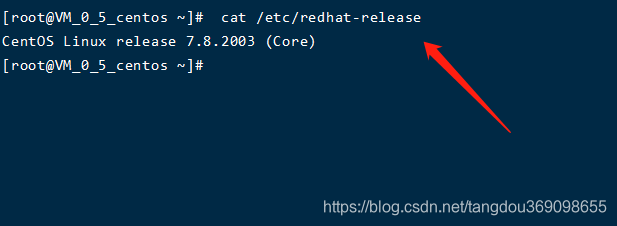
步骤一:链接服务器
- 链接成功后如下图所示,如果不知道如何链接,可以参考(这个地址)

- 依次运行以下命令添加yum源。
yum update
yum install epel-release -y
yum clean all
yum list
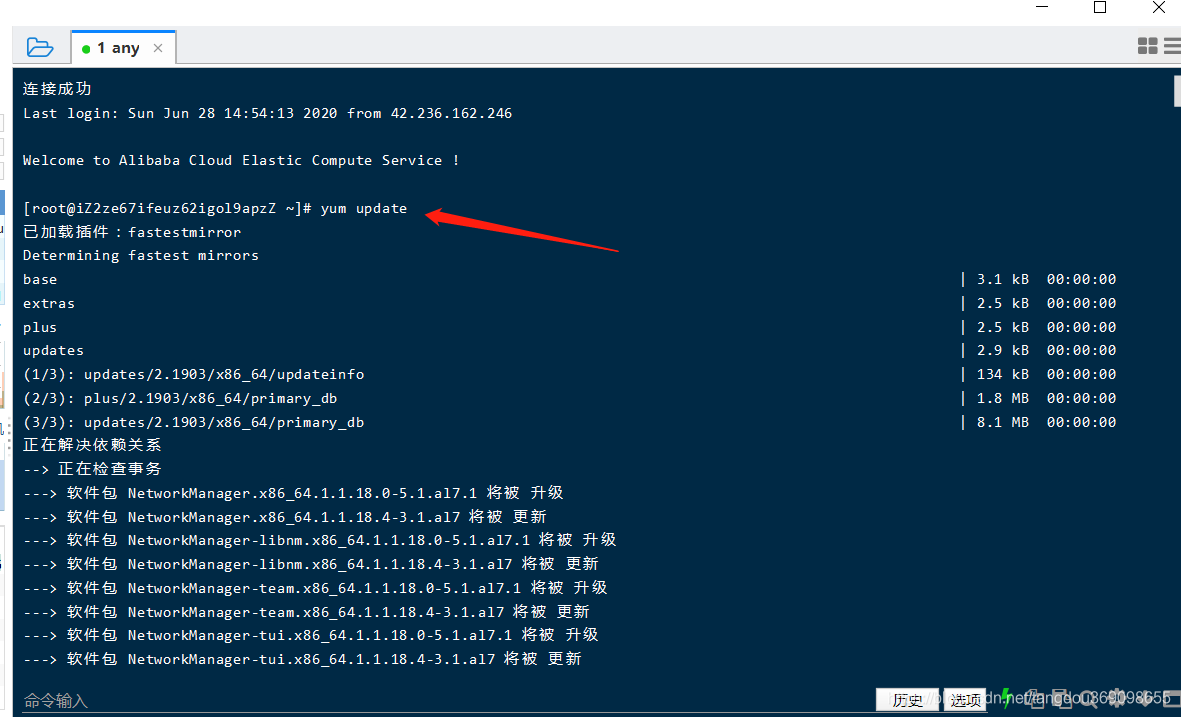
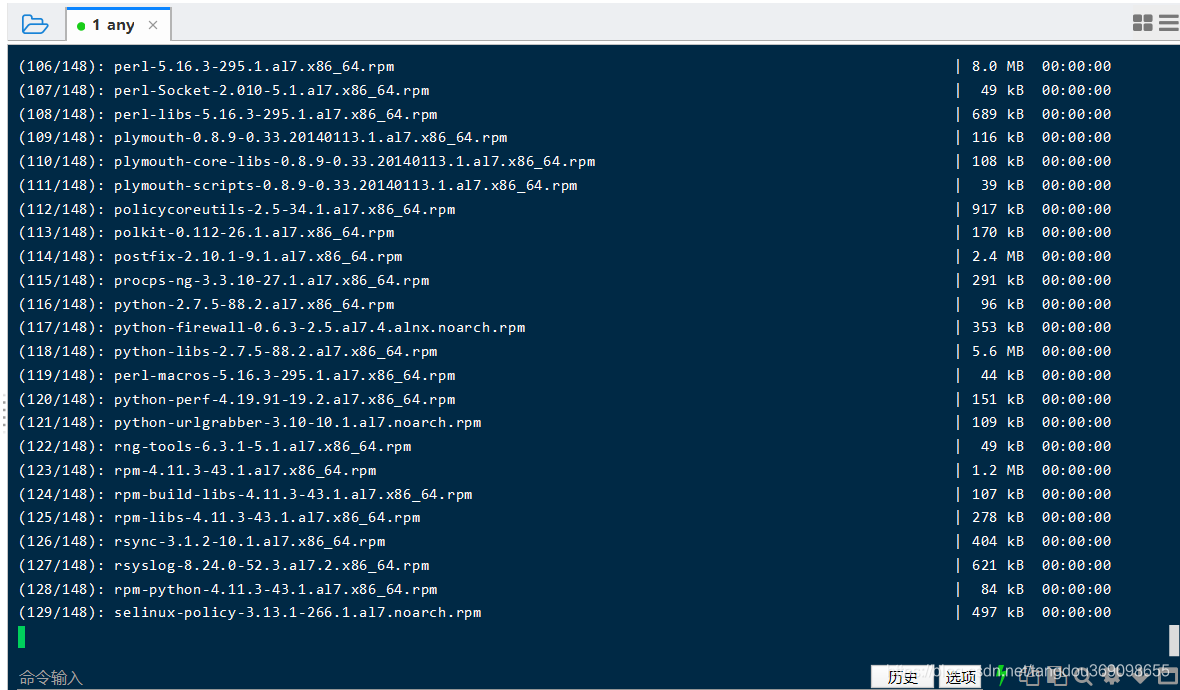
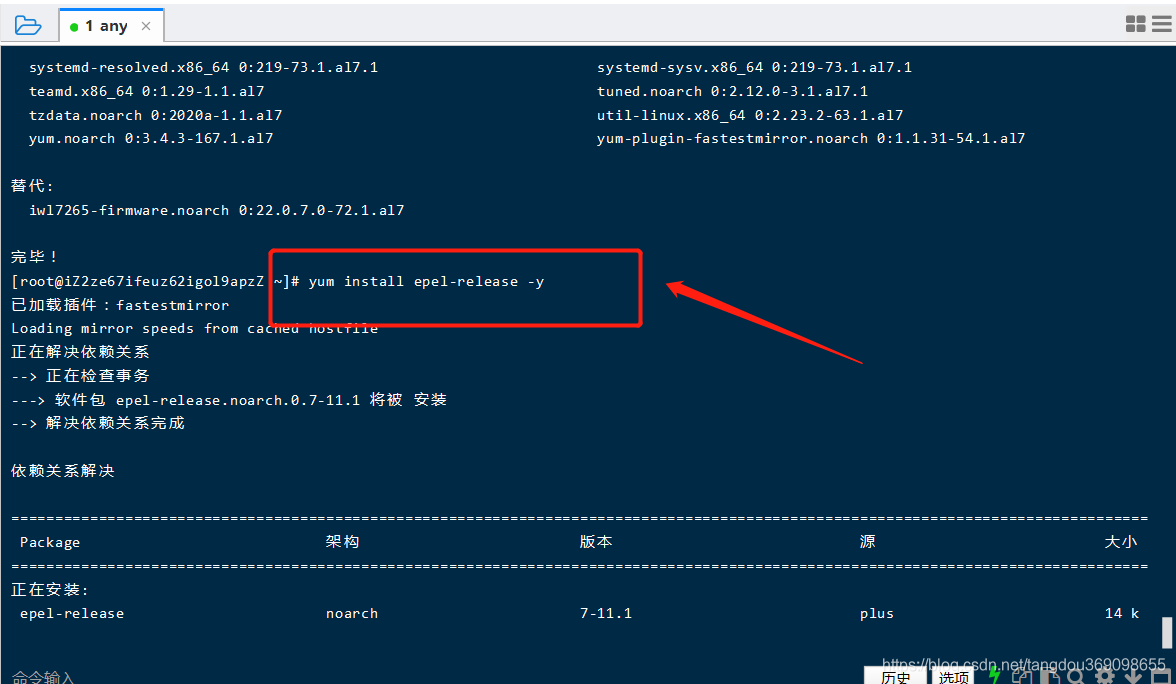
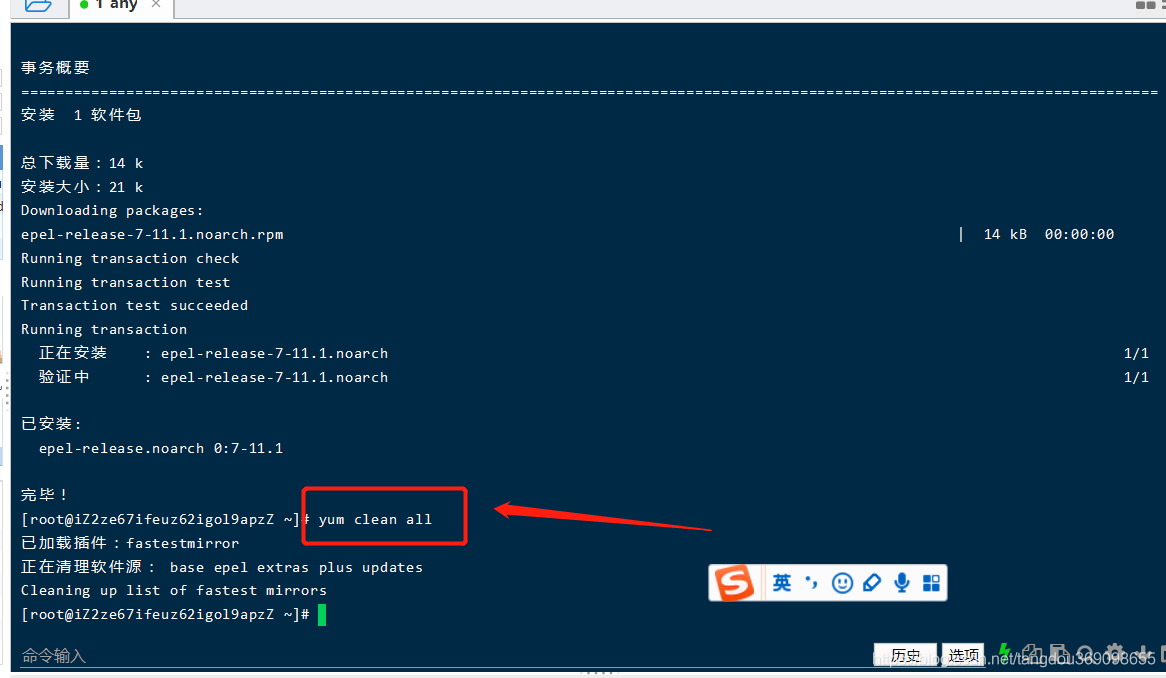
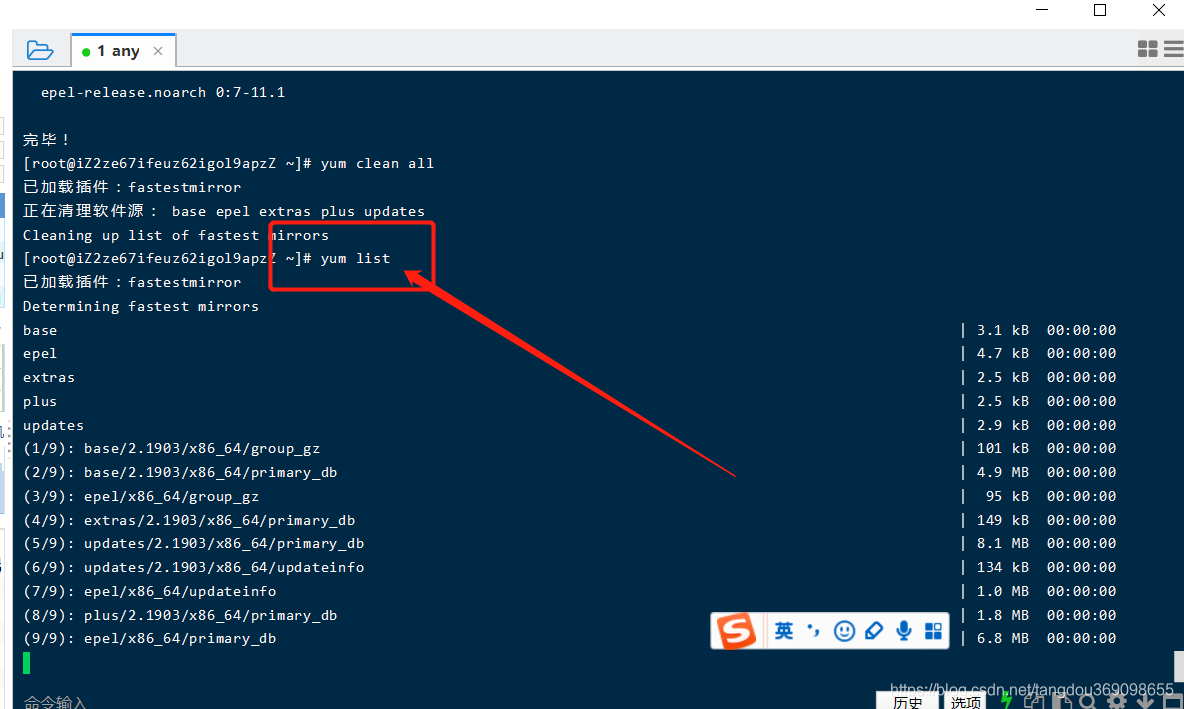
- 安装并运行Docker。
yum install docker-io -y
systemctl start docker
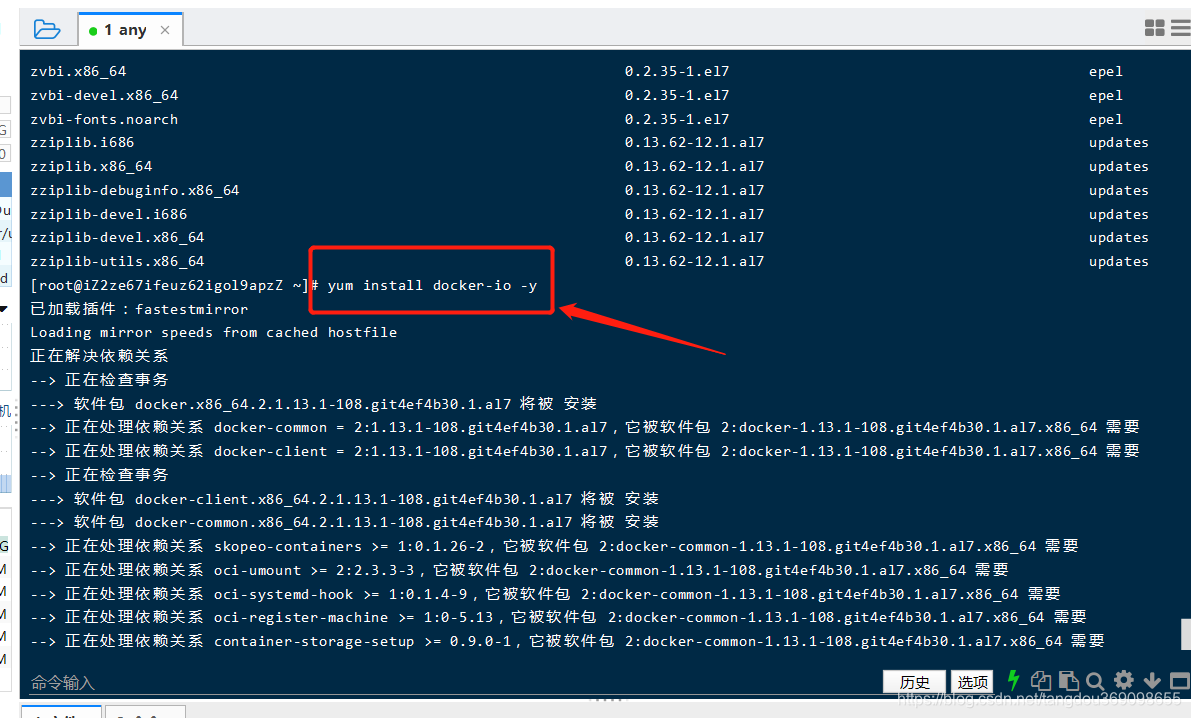
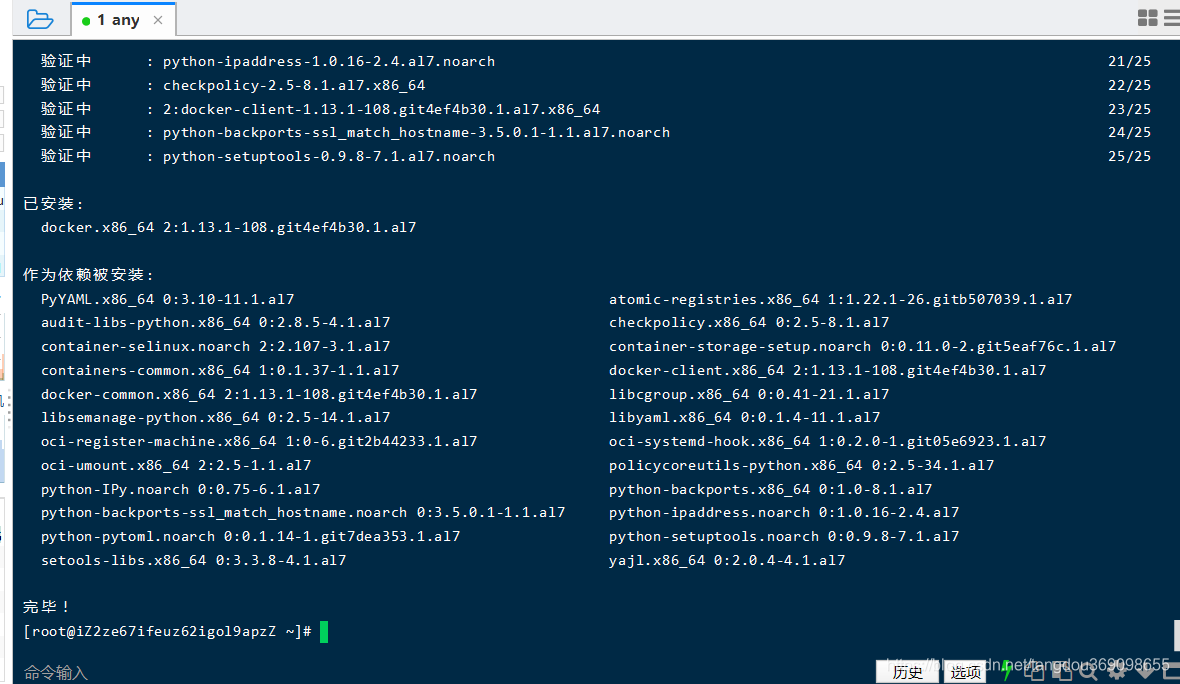
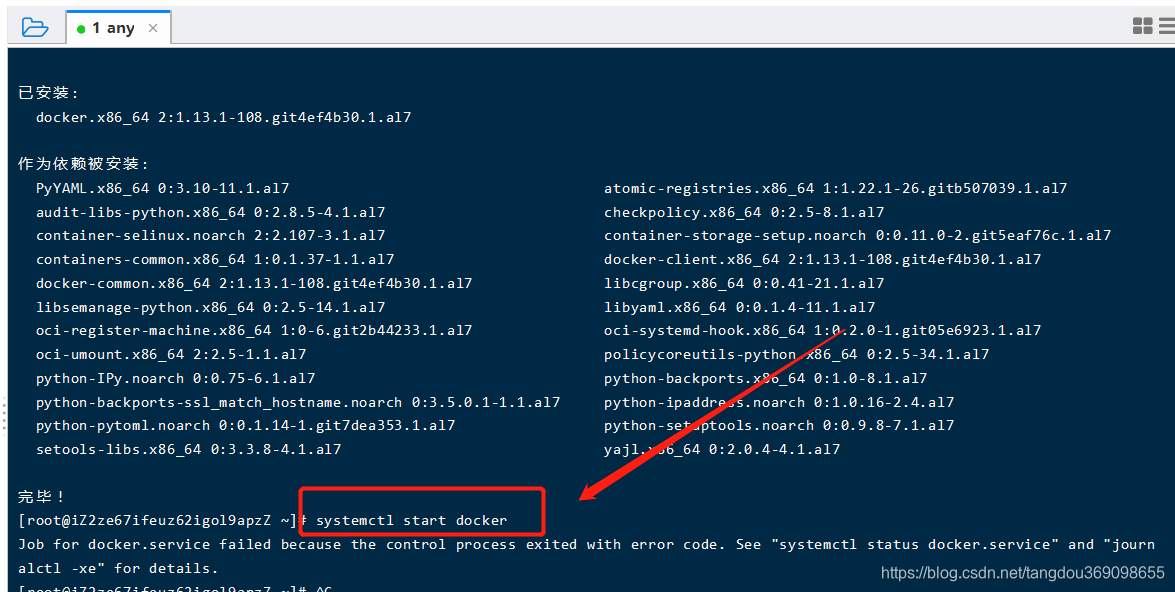
- 解决报错,查看错误信息:(備註,如果你用的CentOS Linux可以直接跳過這一步,一般沒有下面問題)
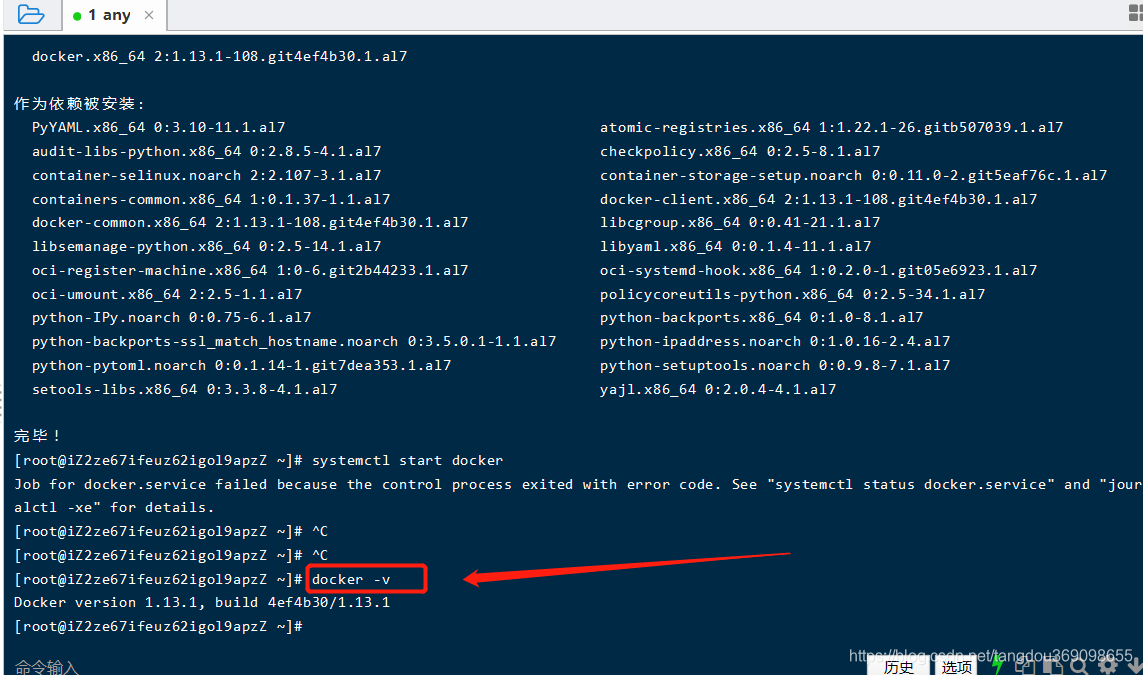
[root@iZ2ze67ifeuz62igol9apzZ ~]# docker -v
Docker version 1.13.1, build 4ef4b30/1.13.1
[root@iZ2ze67ifeuz62igol9apzZ ~]# systemctl status docker.service -l
● docker.service - Docker Application Container Engine
Loaded: loaded (/usr/lib/systemd/system/docker.service; disabled; vendor preset: disabled)
Active: failed (Result: exit-code) since 日 2020-06-28 15:31:55 CST; 6min ago
Docs: http://docs.docker.com
Process: 24481 ExecStart=/usr/bin/dockerd-current --add-runtime docker-runc=/usr/libexec/docker/docker-runc-current --default-runtime=docker-runc --exec-opt native.cgroupdriver=systemd --userland-proxy-path=/usr/libexec/docker/docker-proxy-current --init-path=/usr/libexec/docker/docker-init-current --seccomp-profile=/etc/docker/seccomp.json $OPTIONS $DOCKER_STORAGE_OPTIONS $DOCKER_NETWORK_OPTIONS $ADD_REGISTRY $BLOCK_REGISTRY $INSECURE_REGISTRY $REGISTRIES (code=exited, status=1/FAILURE)
Main PID: 24481 (code=exited, status=1/FAILURE)
6月 28 15:31:54 iZ2ze67ifeuz62igol9apzZ systemd[1]: Starting Docker Application Container Engine...
6月 28 15:31:54 iZ2ze67ifeuz62igol9apzZ dockerd-current[24481]: time="2020-06-28T15:31:54.799852050+08:00" level=warning msg="could not change group /var/run/docker.sock to docker: group docker not found"
6月 28 15:31:54 iZ2ze67ifeuz62igol9apzZ dockerd-current[24481]: time="2020-06-28T15:31:54.800671443+08:00" level=info msg="libcontainerd: new containerd process, pid: 24490"
6月 28 15:31:55 iZ2ze67ifeuz62igol9apzZ dockerd-current[24481]: time="2020-06-28T15:31:55.813485177+08:00" level=error msg="'overlay' not found as a supported filesystem on this host. Please ensure kernel is new enough and has overlay support loaded."
6月 28 15:31:55 iZ2ze67ifeuz62igol9apzZ dockerd-current[24481]: time="2020-06-28T15:31:55.814654057+08:00" level=error msg="'overlay' not found as a supported filesystem on this host. Please ensure kernel is new enough and has overlay support loaded."
6月 28 15:31:55 iZ2ze67ifeuz62igol9apzZ dockerd-current[24481]: Error starting daemon: error initializing graphdriver: devicemapper: Error running deviceCreate (CreatePool) dm_task_run failed
6月 28 15:31:55 iZ2ze67ifeuz62igol9apzZ systemd[1]: docker.service: main process exited, code=exited, status=1/FAILURE
6月 28 15:31:55 iZ2ze67ifeuz62igol9apzZ systemd[1]: Failed to start Docker Application Container Engine.
6月 28 15:31:55 iZ2ze67ifeuz62igol9apzZ systemd[1]: Unit docker.service entered failed state.
6月 28 15:31:55 iZ2ze67ifeuz62igol9apzZ systemd[1]: docker.service failed.
解决方案如下
卸载老版本的 docker 及其相关依赖
# 1、先查询所有安装的包
yum list installed | grep docker*
# 或者
rpm -qa docker*
# 2、删除查询出来的包
# 一般情况会有一个
yum remove -y docker-ce
# 18.09新增了cli工具
yum remove -y docker-ce-cli
# 3、删除镜像文件
rm -rf /var/lib/docker
rm -rf /var/lib/docker*
升级linux内核,重新安装docker:
#查看已经安装的和未安装的软件包组,来判断我们是否安装了相应的开发环境和开发库;
yum grouplist
#一般是安装这两个软件包组,这样做会确定你拥有编译时所需的一切工具
yum groupinstall "Development Tools"
#你必须这样才能让 make *config 这个指令正确地执行
yum install ncurses-devel
#如果你没有 X 环境,这一条可以不用
yum install qt-devel
#创建 CentOS-6 内核时需要它们
yum install hmaccalc zlib-devel binutils-devel elfutils-libelf-devel
- 不好意思,上面的报错一直没有解决,找了许多方法去处理,但是始终是没有结果,于是我换了同事的服务器按照以上步骤安装。
- 下面的内容均基于CentOS Linux release 7.8.2003 (Core)
- 查看安装版本,启动 docker
docker version
systemctl start docker
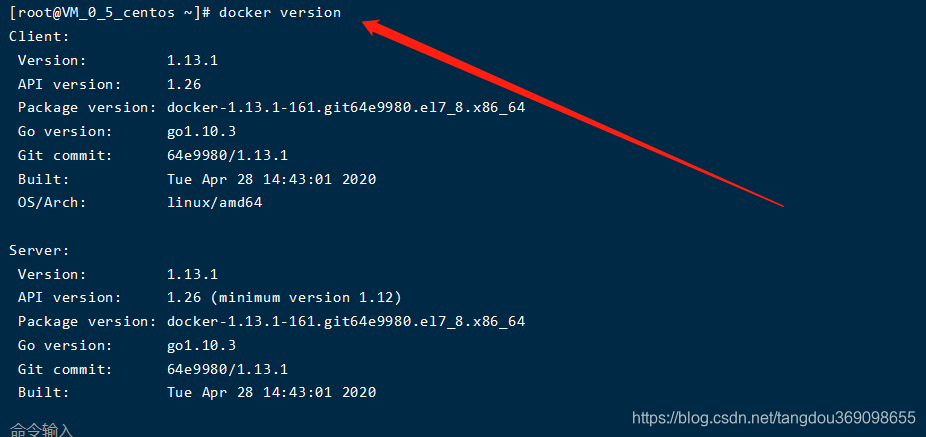

6. 验证是否安装成功
docker info
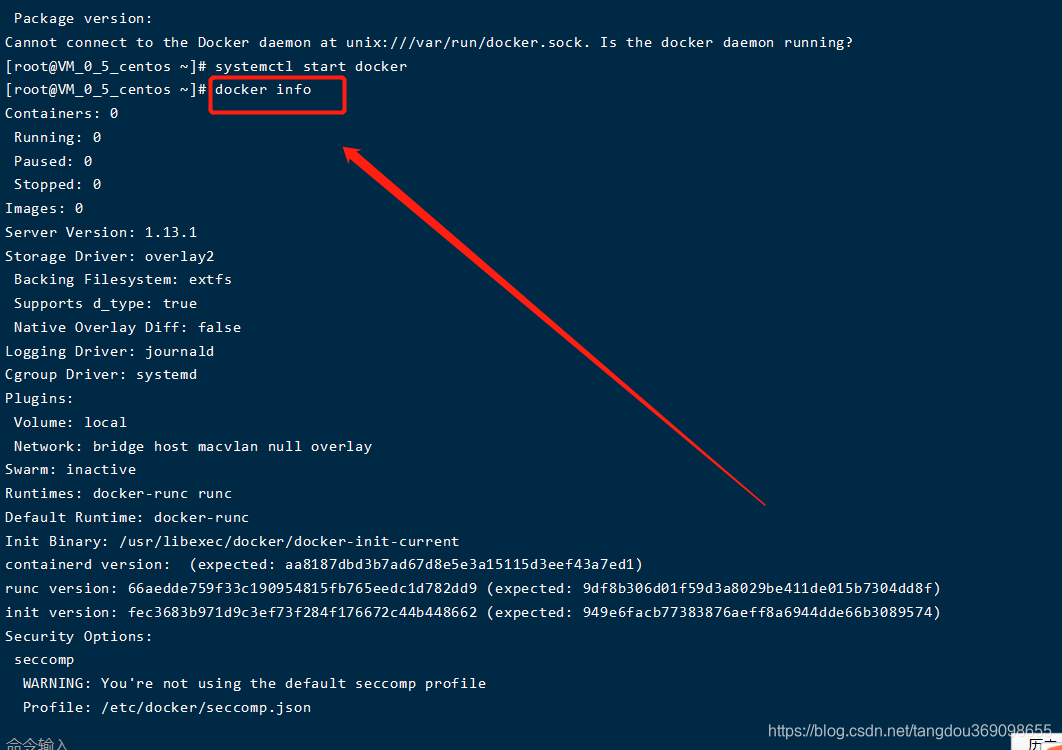
7. 设置开机启动
chkconfig docker on
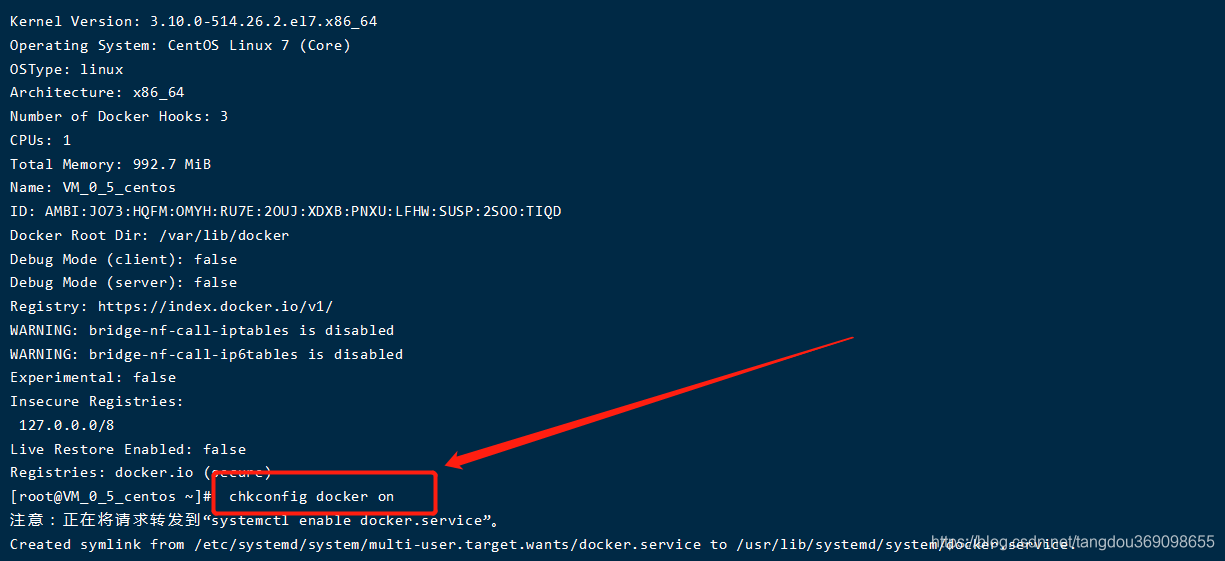
配置Docker
- 切换国内镜像源, 加速访问 Docker Hub
echo "OPTIONS='--registry-mirror=https://mirror.ccs.tencentyun.com'" >> /etc/sysconfig/docker
systemctl daemon-reload
service docker restart
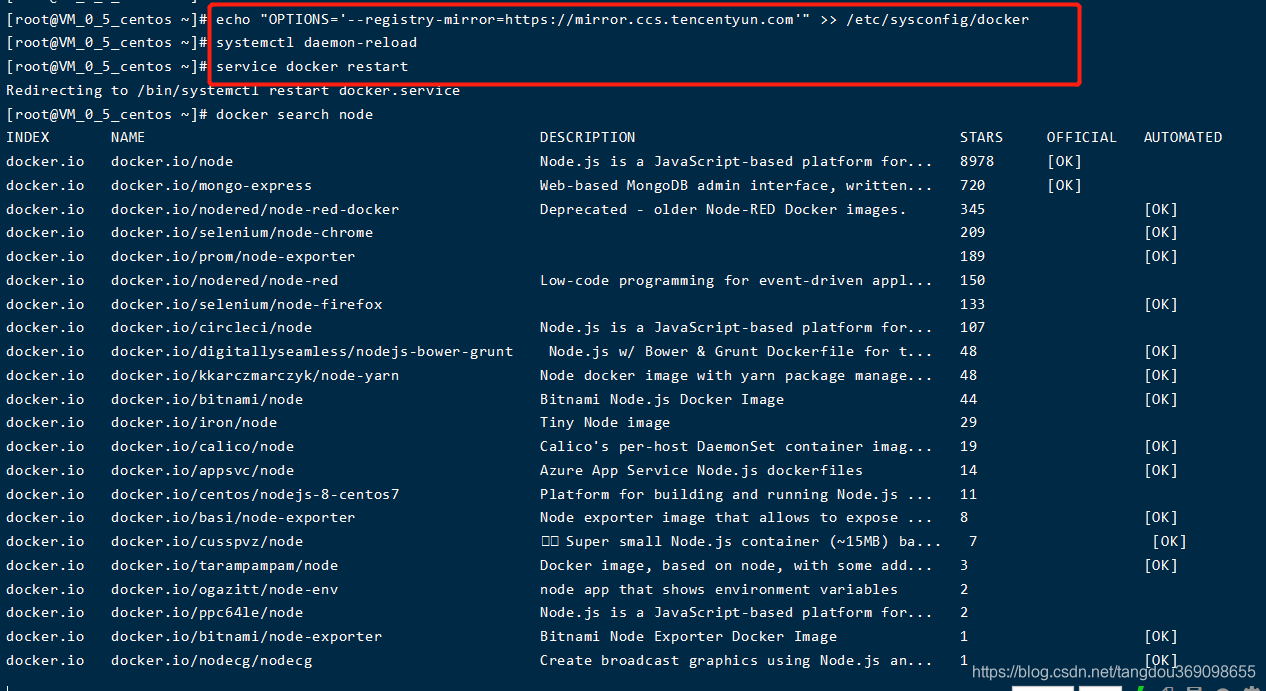
2. 安装配置node环境
docker search node
docker pull docker.io/node:7.8.0
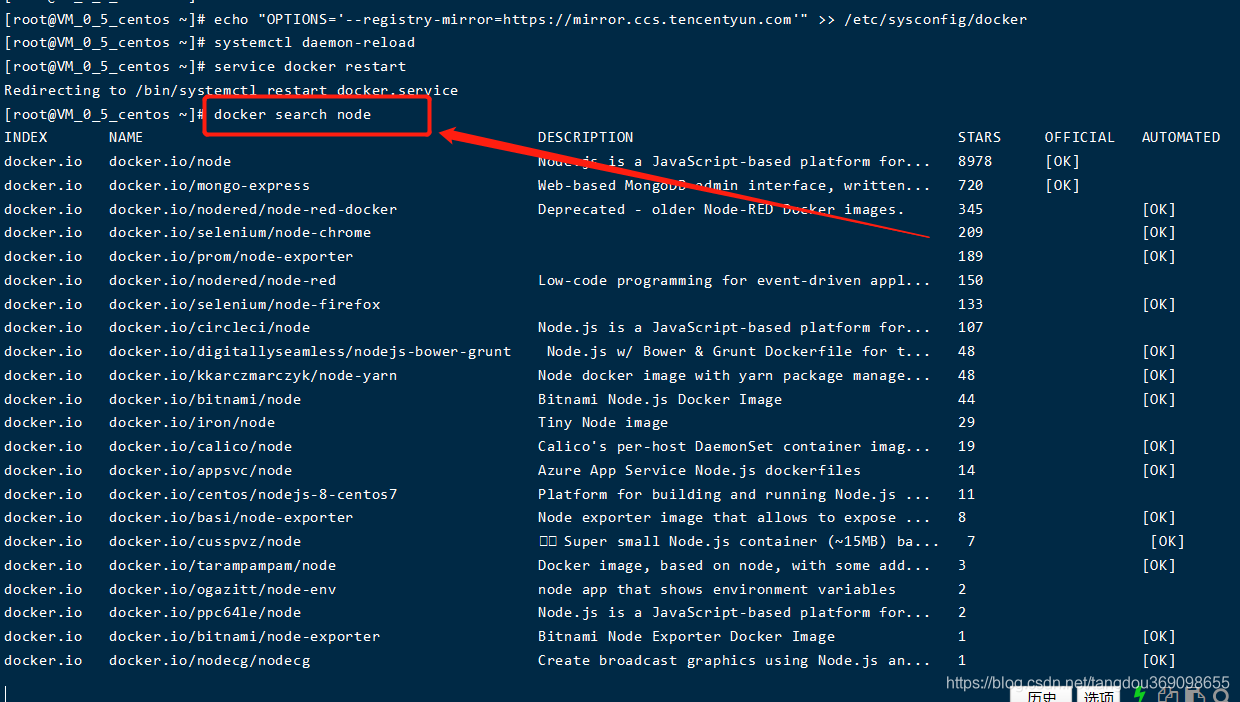
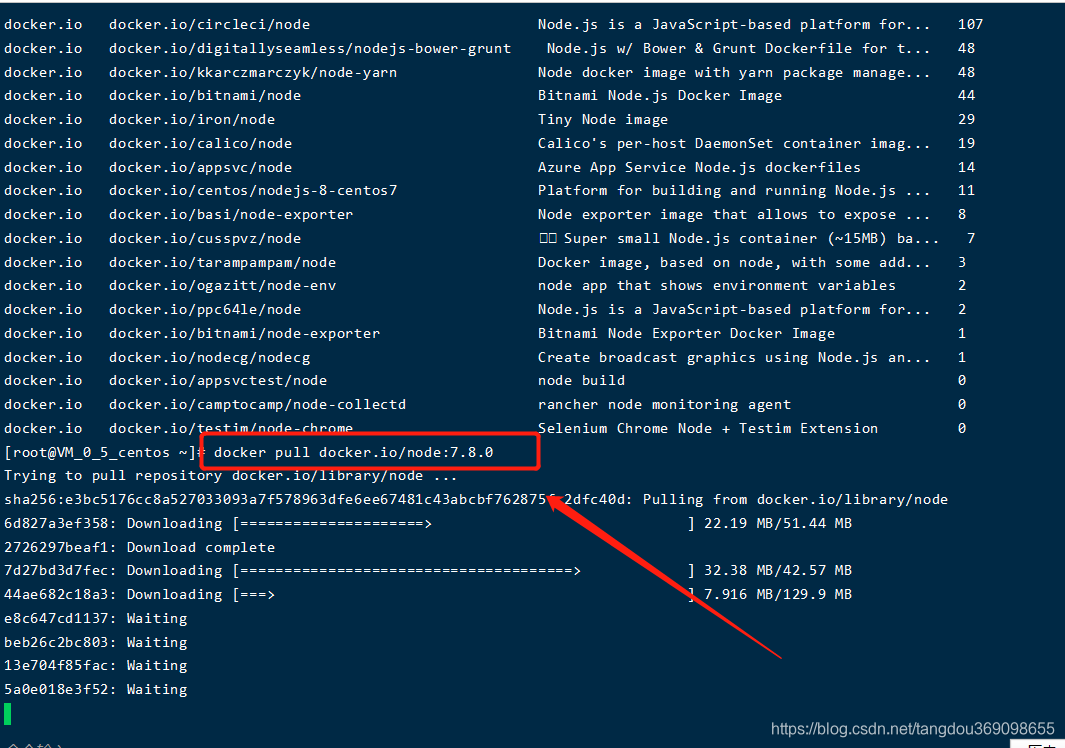
- 在自己喜欢的目录里创建Dockerfile文件
[root@VM_0_5_centos ~]# cd /var/opt/test
[root@VM_0_5_centos test]# ll
总用量 0
[root@VM_0_5_centos test]# touch Dockerfile
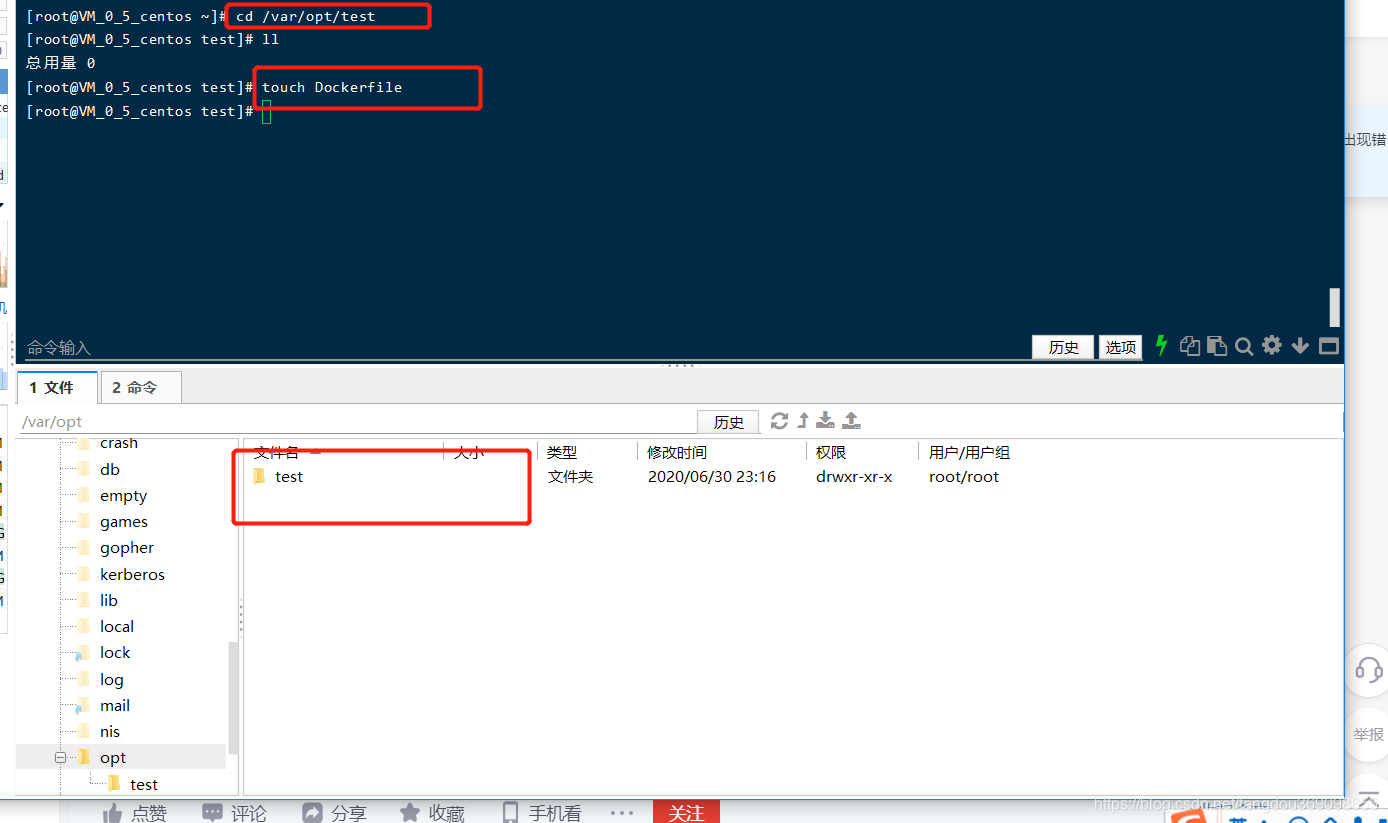
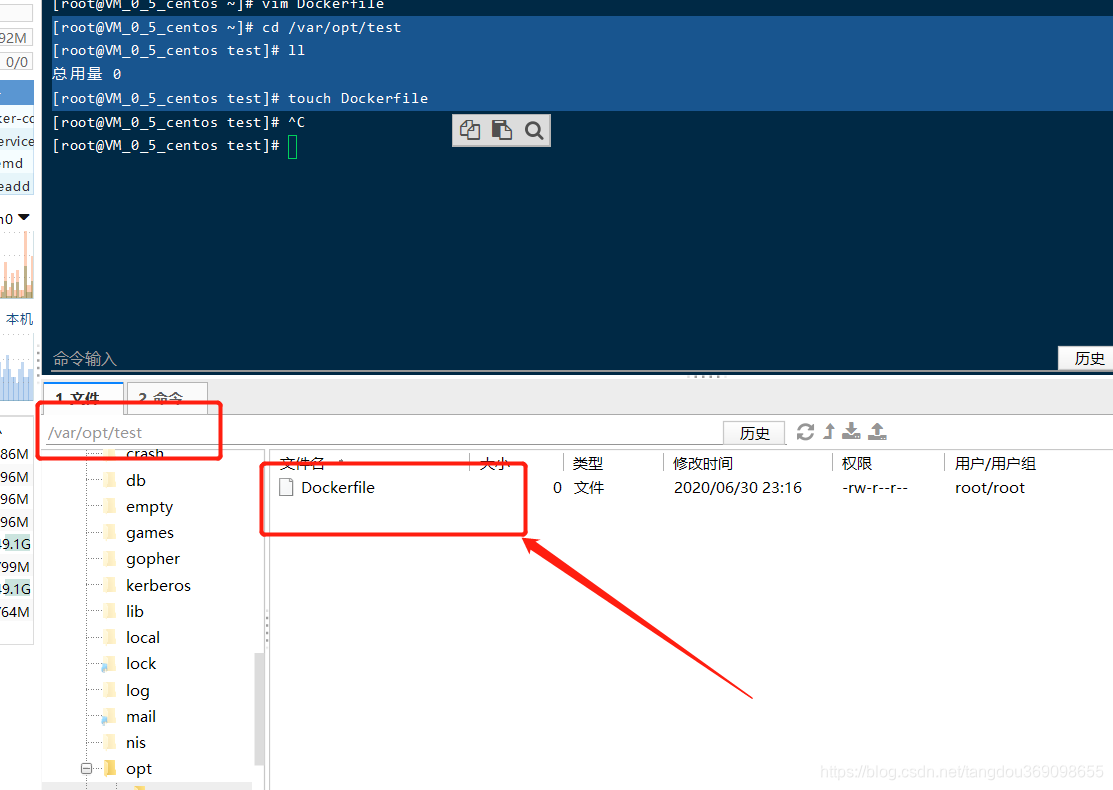
- 假设Node.js应用的启动命令为node server.js, 监听端口为8090
# 可以指定依赖的node镜像的版本 node:<version>,如果不指定,就会是最新的
FROM node
WORKDIR /app
# 把其他源文件复制到工作目录
COPY ./app /app
# 把 package.json,package-lock.json(npm@5+) 或 yarn.lock 复制到工作目录(相对路径)
RUN npm install
# 只安装dependencies依赖
# 替换成应用实际的端口号
EXPOSE 8090
# 这里根据实际起动命令做修改
CMD [ "node", "server.js" ]
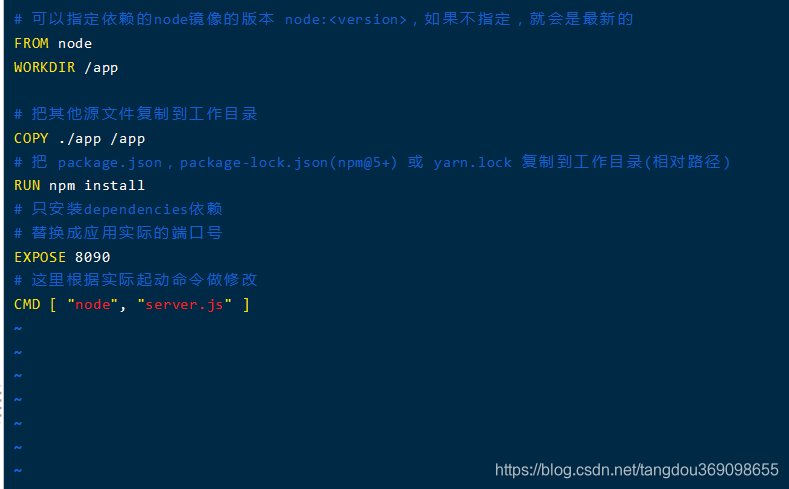
5. 补充.dockerignore
touch .dockerignore
.dockerignore内容如下
node_modules
npm-debug.log
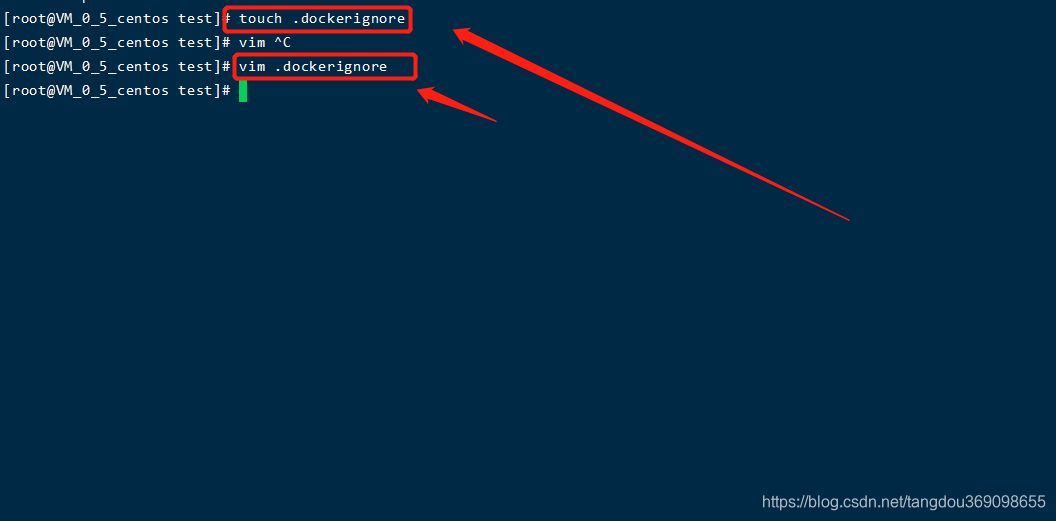

6. 创建镜像
docker build -t node78:v1 .
在 Docker 守护进程执行 Dockerfile 中的指令前,首先会对 Dockerfile 进行语法检查,有语法错误时会返回:(如果按照上面的Dockerfile配置文件,不会报这个错,配置文件是后期修改过的,又重新截图的哦~)
[root@VM_0_5_centos test]# docker build -t node78:v1 .
Sending build context to Docker daemon 3.584 kB
Error response from daemon: Unknown instruction: :
- 查看镜像
docker images
# 示例输出
REPOSITORY TAG ID CREATED
node 8 1934b0b038d1 5 days ago
${your_name}/${image_name} latest d64d3505b0d2 1 minute ago

- 嘗試一下docker run node不僅可以可以尋找鏡像,如果沒有它就幫助你下載最新的版本
因为我下载的不是最新镜像,它自动开始搞最新啦
docker run node
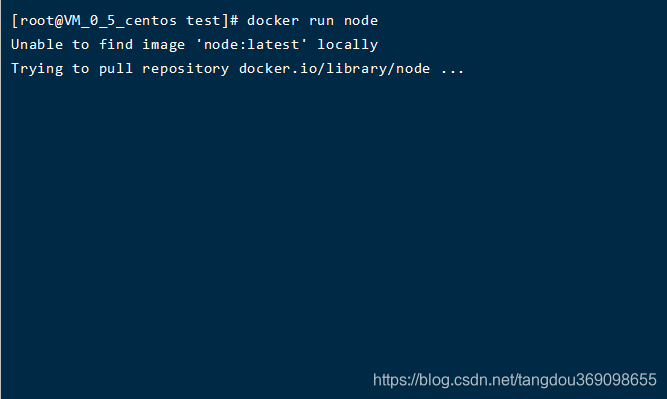
9. 查看镜像
你會看到我們有倆鏡像了,一個最新版,一個是初始下載的版本.要是不想要後期可以刪除哦~
圖片裡的docker run 命令先不要執行哦~
docker image ls
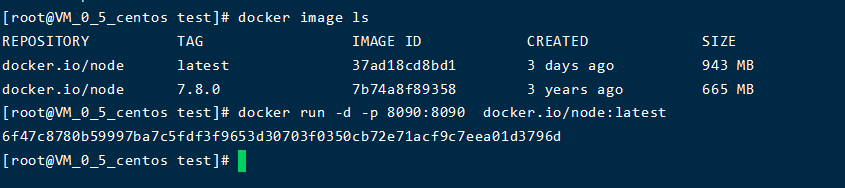
- 准备一个简单的nodejs文件
var http = require('http');
http.createServer(function (request, response) {
response.writeHead(200, { 'Content-Type': 'text/plain' });
response.end('Hello World\n');
}).listen(8090);
console.log('Server running at http://127.0.0.1:8090/');
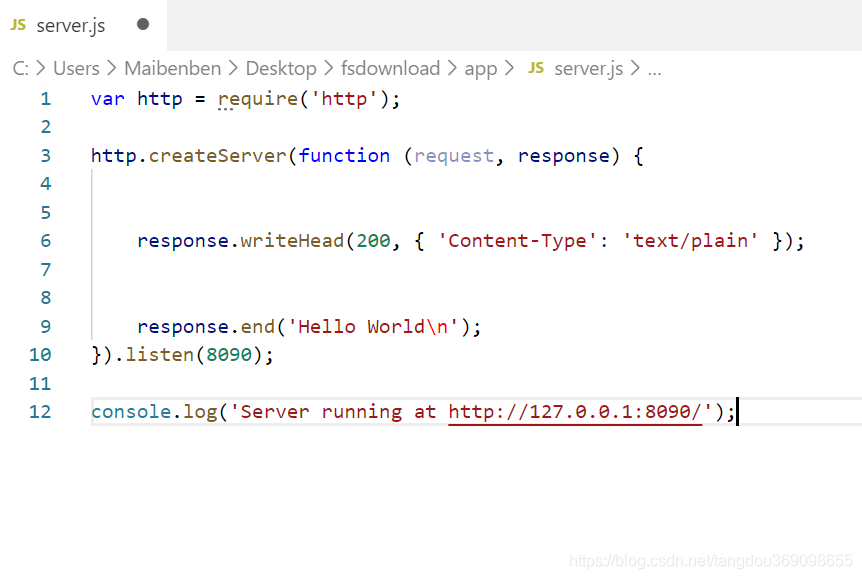
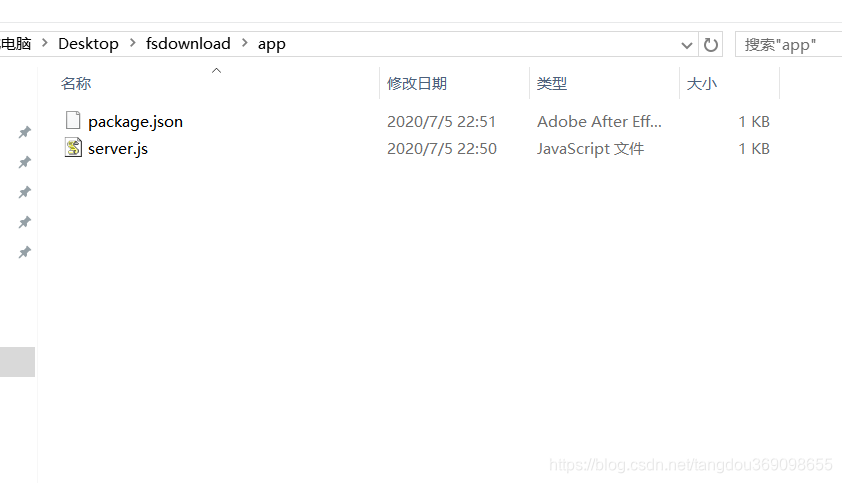
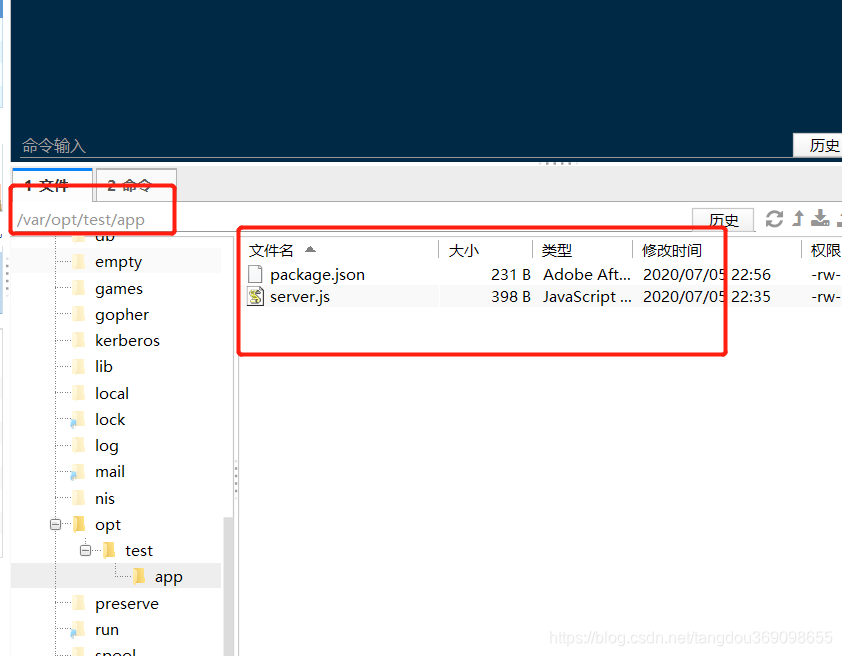
- 构建镜像,不要忘了後面還有一個點點哦
docker build -t docker.io/node:latest .
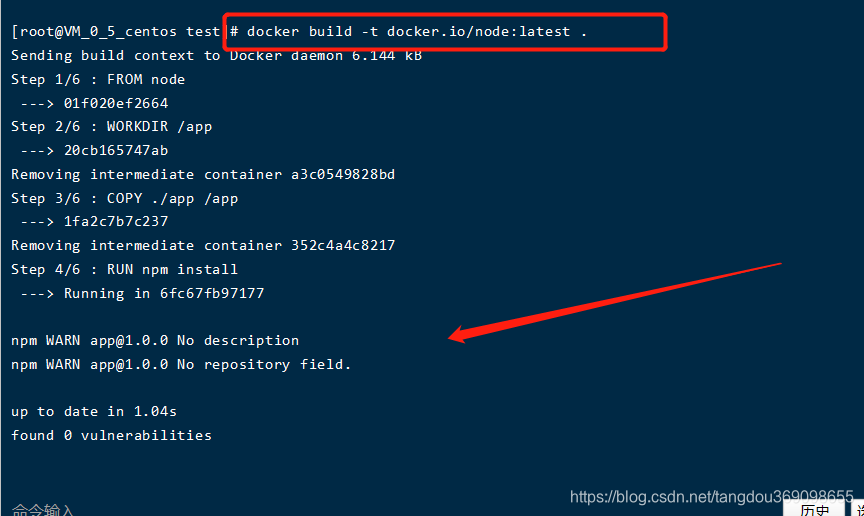
- 启动容器脚本
docker run -d -p 8090:8090 docker.io/node:latest
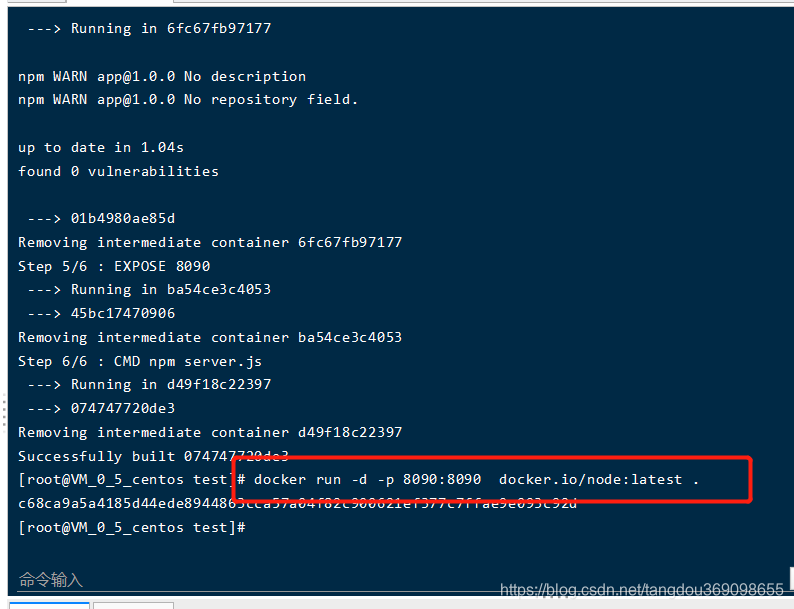
12. 测试,成功连接
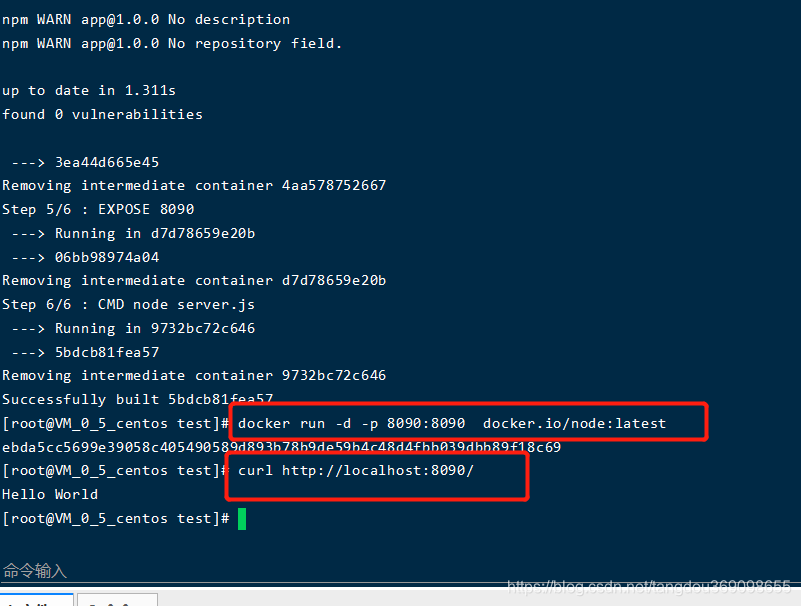
至此恭喜,部署成功!
常用命令
- 另外附一些常用命令:
# 查看所有容器(包括已终止的)
docker ps -a
# 或使用新命令
docker container ls -a
# 查看运行中的容器
docker ps
# 或使用新命令
docker container ls
# 示例输出
ID IMAGE COMMAND ... PORTS
ecce33b30ebf ${your_name}/${image_name}:latest npm start ... 49160->8080
# 查看某容器内日志
docker logs -f ${container_id}
# 进入某容器,并有shell执行环境
# 进入容器
# -i表示:交互式操作,-t表示:终端
docker exec -it ${container_id} bash
# 可通过输入 exit 退出
# 停止容器
docker container stop ${container_id}
# 启动已终止的容器
docker container start ${container_id}
#删除容器
docker container rm ${container_name || container_id}
#查看镜像
docker images
# 或使用新命令
docker image ls
#删除镜像
docker image rm ${image_id}
#其他命令
doctor run -it -d --name springboot -p 8080:8080 springboot:latest
-d 后台运行容器,并返回容器ID
-i 以交互模式运行容器,通常与-t同时使用
-t 为容器新分配一个伪输入终端,通常与i同时使用
-P 大写,随机端口映射,容器内部端口随机
-p 小写,指定端口映射,格式为: 主机端口:容器端口
--name 重命名
FROM 100.111.222.111/library/centos/jdk:1.8.0 -----OPEANJDK:8
从镜像下载JDK
FROM 是指需要仓库下载一个JDK的镜像作为底层系统,然后在该JDK上执行后面那些操作。
结语
本教程旨在快速完成Node.js项目部署,其他配置项詳細情況问题没有列举出来哦...后期有空会增加配置文章哟~~
欢迎大家指出文章需要改正之处~
如果有更好的方法,欢迎大家提出来,共同进步哟~~
看不懂打我系列------图文并茂基于CentOS Linux release 7.8.2003 Core安装并Docker化你的Node.js应用的更多相关文章
- Centos Linux release 7.2.15ll (core) yum 安装java环境
系统版本 [root@localhost ~]# cat /etc/redhat-release CentOS Linux release 7.4.1708 (Core) #安装之前先查看一下有无系统 ...
- CentOS Linux release 7.3源码安装zabbix
CentOS Linux release 7.3安装zabbix 作者:尹正杰 版权声明:原创作品,谢绝转载!否则将追究法律责任. 前言: 我去年用用centos6的环境搭建了一下 zabbix3.0 ...
- CentOS Linux release 7.7.1908 (Core)--rabbitmq安装
1.连接服务器,输入账号和密码,密码输入的时候是看不见的,只管输就行,然后回车. 2.安装Erlang,RabbitMQ是用这门语言写的,所以要安装他. 3.安装filezilia就是win和linu ...
- CentOS Linux release 7.7.1908 (Core)--redis安装
1.通过filezilla把安装包扔到linux上,建立一个redis 的目录 2.解压 tar -zxvf redis-4.0.6.tar.gz 3. yum安装gcc依赖 yum install ...
- VMware中安装CentOS Linux release 7.4.1708 (Core)
本篇文章主要介绍了VMware安装Centos7超详细过程(图文),具有一定的参考价值,感兴趣的小伙伴们可以参考一下 1.软硬件准备 软件:推荐使用VMwear,我用的是VMwear 12 镜像:Ce ...
- Linux中使用python测试主机存活 Linux系统CentOS Linux release 7.3.1611 (Core) py版本Python 2.7.5
下面是最初的情况 #/usr/bin/env python # -*- coding: utf-8 -*- import os import time import subprocess import ...
- CentOS Linux release 7.5.1804下安装MySQL5.7.24
1.环境查看: 2.卸载自带MariaDB数据库: 3.下载MySQL5.7.14安装包: 4.使用wget工具下载需要安装数据库的依赖包: 5.解压缩bundel包: 6.按照顺序进行安装: 7.数 ...
- CentOS Linux release 7.6.1810全新安装 Zimbra 8.8.12邮箱
1.1 基础环境配置 1.1.1 主机名配置 [root@mail ~]# hostnamectl --static set-hostname mail.example.com [root@mai ...
- CentOS Linux release 7.7.1908 (Core)--rabbitmq用户创建以及相关防火墙端口开启问题
增加访问用户,默认用户guest只能本地访问. #添加用户 rabbitmqctl add_user 账号 密码 rabbitmqctl add_user admin admin #分配用户标签(ad ...
- CentOS Linux release 7.3破解密码详解
CentOS Linux release 7.3破解密码详解 作者:尹正杰 版权声明:原创作品,谢绝转载!否则将追究法律责任. 公司最近接了一个项目,拿到客户现有的源代码,但是服务器用户密码并不知情, ...
随机推荐
- 35.ListSerializer详解
ListSerializer继承了BaseSerializer 一般情况下我们不直接使用ListSerializer ListSerializer会自动调用,序列化many=True的字段时,会自动调 ...
- SpringBoot 常用注解的原理和使用
@AutoConfiguration 读取所有jar包下的 /META-INF/spring.factories 并追加到一个 LinkedMultiValueMap 中.每一个url中记录的文件路径 ...
- 在CentOS7下安装Oracle11教程
前言 安装oracle时,发现网上的文章总是缺少一些信息,导致安装不顺利,因为我对一些文章进行了整合,用以备忘. Oracle安装 首先下载linux版本的oracle安装文件,然后通过XFTP上传到 ...
- C#字典出错“集合已经修改,可能无法执行枚举操作”
出现这个现象的原因是由于线程安全考虑,如果你边对字典循环,又同时移除字典中的某个键值对, 那么将会出现这种错误,解决这种问题的方法是你没次remove某个键值对后需要break结束对字典的循环.
- SpringBoot 06: springboot中使用redis
配置SpringBoot 创建SpringBoot项目时勾选Redis起步依赖 <dependency> <groupId>org.springframework.boot&l ...
- UBOOT编译--- include/config/auto.conf、 include/config/auto.conf.cmd、 include/generated/autoconf.h (二)
1. 前言 UBOOT版本:uboot2018.03,开发板myimx8mmek240. 2. 背景 在编译构建目标时(如 make xxx),顶层 Makefile 的 dot-config 变量值 ...
- ATM项目详解
内容概要: ATM项目 代码实操流程 ATM项目 # 需求: """ - 额度15000或自定义 - 支持多账户登录 - 可以查看账户余额 - 可以提现(可自定义手续费比 ...
- 【collection】1.java容器之HashMap&LinkedHashMap&Hashtable
Map源码剖析 HashMap&LinkedHashMap&Hashtable hashMap默认的阈值是0.75 HashMap put操作 put操作涉及3种结构,普通node节点 ...
- springcloudgateway学习
API网关 大型项目开发过程中,往往都是由各个不同的微服务组成的,服务可能分布在不同地区不同机房,那用户如何知道访问某服务的时候该服务的实际地址呢,这时候就需要API网关了 API 网关就像服务的门面 ...
- JavaEE Day00 Java Web课程介绍
1.什么是Java Web? 使用Java语言开发互联网项目,简单理解为使用Java语言开发网站 2.课程介绍:30天 1.数据库(5天,第一阶段) 2.静态网页前端(5天,第二阶段) 3.Web核心 ...
